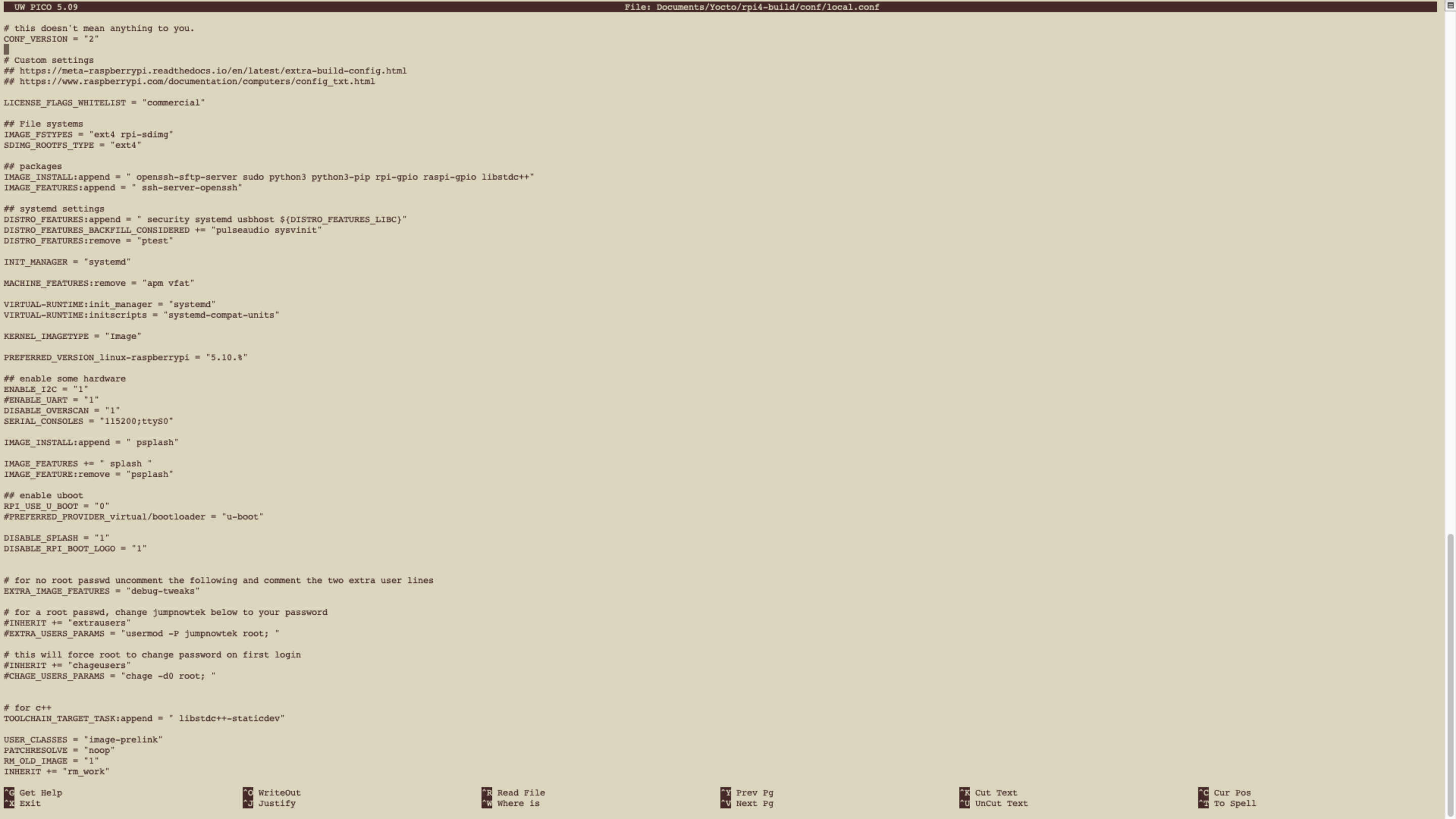
Penyetelan lapisan meta
Untuk langkah pertama, Anda harus menyetel konfigurasi lapisan meta dari proyek Yocto Anda. Kami membuat 2 lapisan meta kustom dan memberikan tautan unduhan dalam teks lebih lanjut.
Layar splash lapisan meta
Anda dapat menambahkan lapisan meta untuk menggunakan layar spash yang disesuaikan. Cara menggunakan lapisan meta ini dijelaskan dalam Yocto Raspberry Pi 4 dengan layar splash yang disesuaikan.
Anda dapat mengunduh file zip lapisan meta melalui peramban dari meta-interelectronix-rpi.zip.
Lapisan meta Qt dan aplikasi demo
Anda dapat mengunduh file zip lapisan meta melalui peramban dari meta-interelectronix-rpi-qt.zip.
Lapisan meta ini berisi informasi penyetelan untuk menyertakan Qt dan aplikasi demo Qt. Kami menggunakan aplikasi demo Qt untuk memulai otomatis karena aplikasi ini tersedia di petunjuk Qt.
Lapisan tersebut juga menyertakan informasi gambar "qt5-ix-basic-image", yang nantinya kita butuhkan untuk membangun proyeknya
bitbake -k qt5-ix-basic-image
Sertakan lapisan meta dalam bblayers.conf
Sekarang, Anda dapat menambahkan lapisan yang diunduh ke file bblayers.conf proyek Yocto Anda. Jika Anda menggunakan penyetelan seperti yang dijelaskan dalam Yocto build Raspberry Pi 4 dalam lingkungan docker, berkas bblayers.conf akan terlihat seperti:
BBLAYERS ?= " \
/workdir/poky-honister/meta \
/workdir/poky-honister/meta-poky \
/workdir/poky-honister/meta-yocto-bsp \
/workdir/poky-honister/meta-openembedded/meta-oe \
/workdir/poky-honister/meta-openembedded/meta-multimedia \
/workdir/poky-honister/meta-openembedded/meta-networking \
/workdir/poky-honister/meta-openembedded/meta-perl \
/workdir/poky-honister/meta-openembedded/meta-python \
/workdir/poky-honister/meta-raspberrypi \
/workdir/poky-honister/meta-security \
/workdir/poky-honister/meta-qt5 \
/workdir/rpi-build/meta-interelectronix-rpi \
/workdir/rpi-build/meta-interelectronix-rpi-qt \
"Jika Anda menggunakan proyek Anda sendiri, Anda harus menyesuaikan path file dengan kebutuhan Anda.
Mulai otomatis konfigurasi Qt
Untuk memulai otomatis aplikasi demo Qt, kami menggunakan systemd dan instal sebuah servis. Semua file yang diperlukan dan file konfigurasi disertakan di file unduhan meta-interelectronix-rpi-qt.zip di atas.
qt_demo_start.service
File yang dibutuhkan disimpan di direktori "meta-interelectronix-rpi-qt/recipes-ext/systemd/...".
local.conf
Anda harus mengaktifkan file systemd in the local.conf di proyek Yocto Anda.
File local.conf Yocto
Setidaknya, Anda harus menyesuaikan file konfigurasi local.conf proyek Anda. Unduh bblayers.conf dan local.conf dari rpi4-build.zip dan gunakan mereka sebagai mana adanya atau cermati mereka dan salin bagian yang dibutuhkan untuk proyek Anda.
systemd
Untuk mengaktifkan systemd, baris berikut harus ditambahkan ke file local.conf Anda:
## systemd settings
DISTRO_FEATURES:append = " security systemd usbhost ${DISTRO_FEATURES_LIBC}"
INIT_MANAGER = "systemd"
VIRTUAL-RUNTIME:init_manager = "systemd"
VIRTUAL-RUNTIME:initscripts = "systemd-compat-units"Informasi lisensi Qt
Harap perhatikan jika Anda menggunakan Qt dalam proyek komersial. Perjanjian lisensi Qt tidak mudah dipahami dan tidak mudah digunakan. Anda akan menemukan beberapa gagasan dan wawasan kritis dalam blog Yocto/Qt5: hello-qt part2 - Perizinan Robert Berger.
Saran atau kesalahan
Jika Anda memiliki saran untuk perbaikan atau Anda menemukan beberapa kesalahan - jangan ragu untuk menggunakan formulir kontak di akhir halaman ini dan menyampaikannya kepada kami.
Lisensi Hak Cipta
Hak Cipta © 2022 Interelectronix e.K.
Kode sumber proyek ini dilisensikan di bawah lisensiGPL-3.0.

